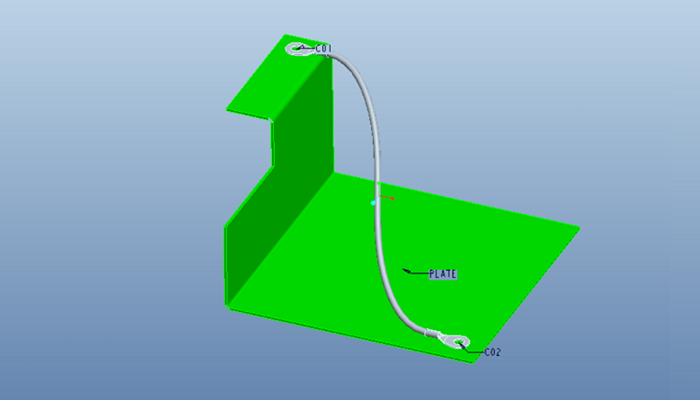文章末尾下载模型
方法:
1.首先我们打开模型,点击“应用程序”-“电缆”,进入电缆模块。
2.创建新线束。点击如下图所示的“线束”按钮,创建一个新的线束。

此时会弹出如下图所示的新建零件的窗口,使用默认的零件模板,零件名称如下图所示。

3.创建线轴。点击如下图所示的创建和修改线轴按钮。

我们选择创建线轴,线轴的类型选择为电缆。

输入线轴的名称。

此时弹出如下图所示的电气参数窗口。我们点击“视图”-“列”。

选择不显示栏中的参数COLOR和NUM_CONDUCTOR,点击箭头移动到显示栏。

设置COLOR的参数为“BROWN”,NUM_CONDUCTOR的值为4,如下图所示。

设置4个导线的颜色和厚度,如下图所示。

4.手工指定元件入口端、线缆类型。点击【工具】-【元件】-【指定】。

选择如下图红色的零件,然后点击勾号完成。

点击“入口端”-“增加/修改”,选择如下图所示的两个坐标系。

设置内部长度为0。

设置端口类型为“倒圆角”(软件汉化有误)。

5.采用同样的方法再次指定下图左侧5个元件入口端、线缆类型。左侧四个端口与右侧两个零件的4个端口对接。

6.点击布线电缆按钮。

1)点击下图中的“新建一个电缆特征进行布线”按钮,此时会自动创建一个CABLE_1的电缆。
2)点右侧的自,然后从视图区选择如下图所示零件的坐标系。

依次选择下图两个零件的坐标系。

3)为了避免电缆的外层将所有的导线覆盖住,我们鼠标右键选择“添加位置”。

选择下面的一点作为电缆外层保护起始的位置。

4)再次鼠标右键选择“添加位置”。

选择下面的一点作为电缆外层保护终止的位置。

5)点击CABLE_1:1,依次选择对应的两个坐标系。

选择下面的两个坐标系。

将CABLE_1:2,CABLE_1:3,CABLE_1:4的各自坐标进行对应,如下图所示。

点击确定完成。我们发现电缆与其他零件发生了干涉。

7.编辑电缆的位置,对电缆保护层的位置进行微调。在模型树中选择电缆位置,鼠标右键选择“编辑定义”。

选择下图的方框,可以使用鼠标进行拖动,将其调整到合适的位置。

完成。

完成。

模型下载: